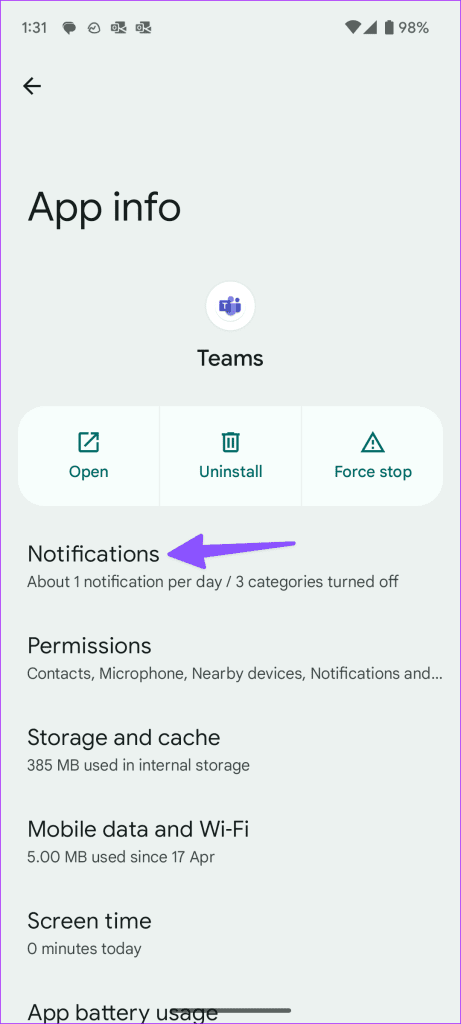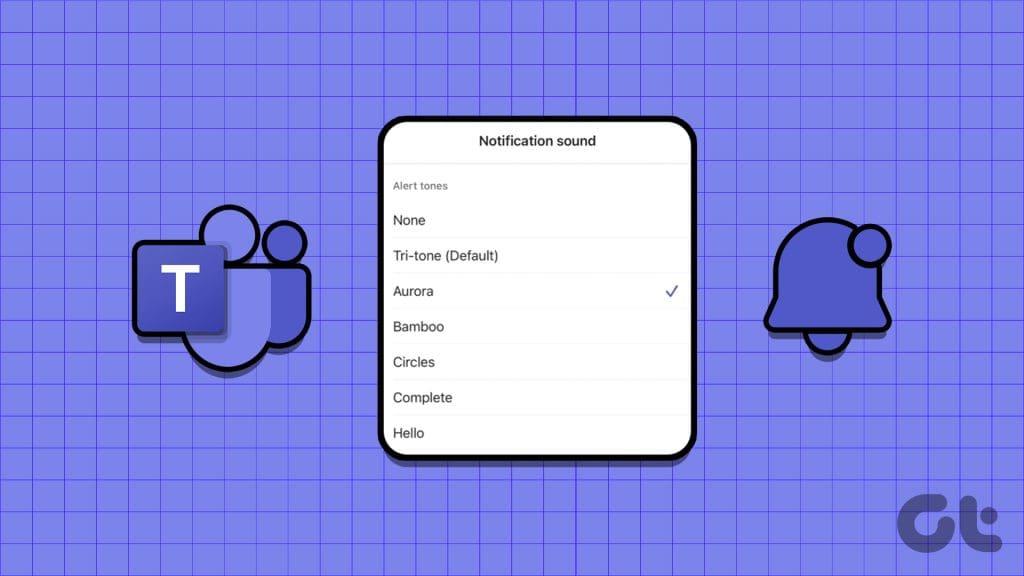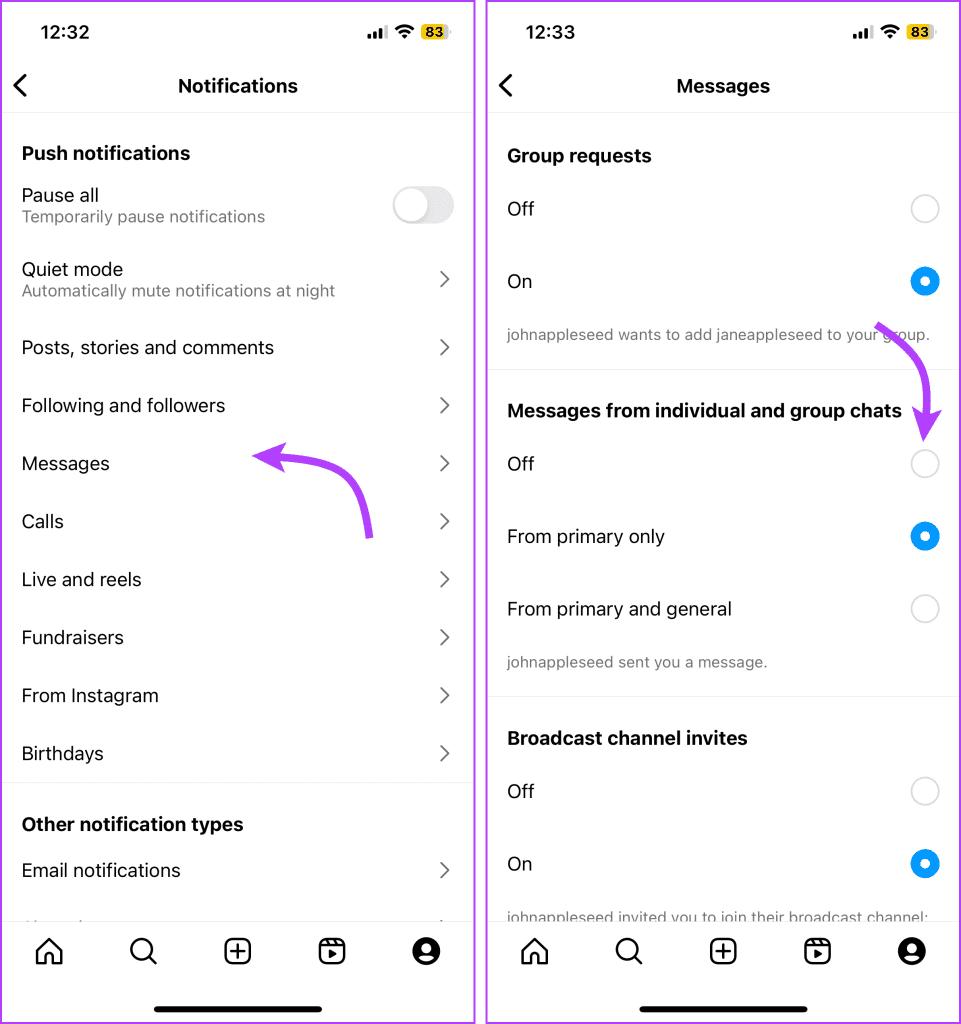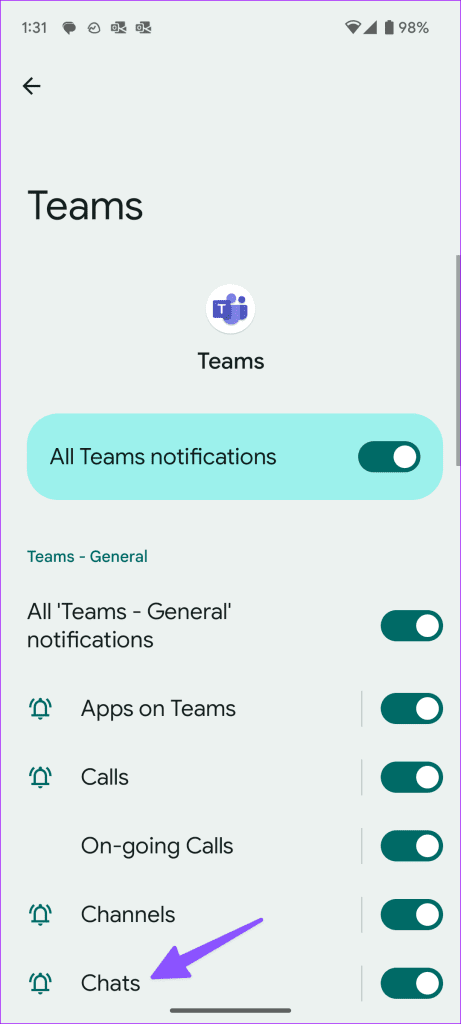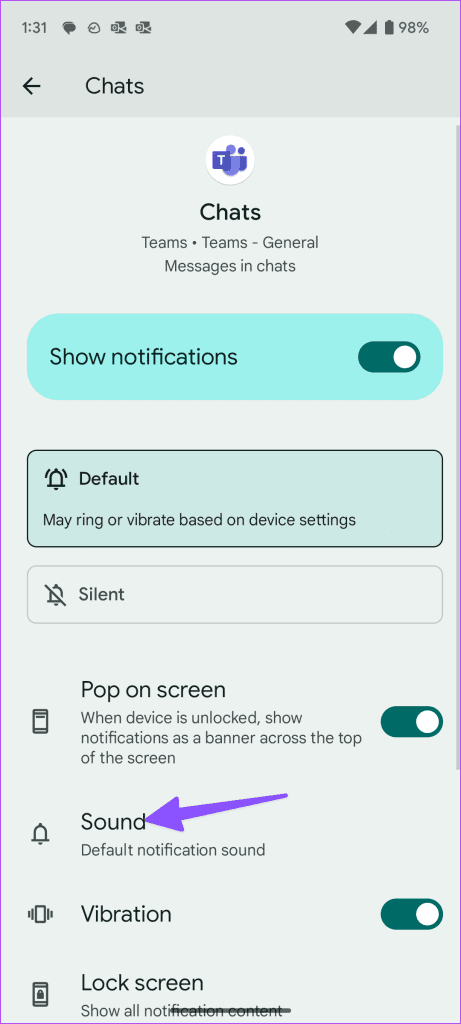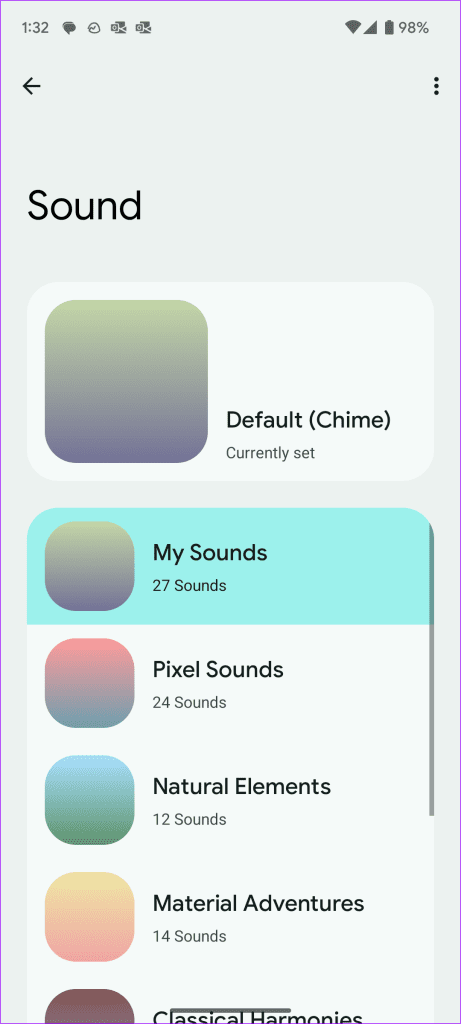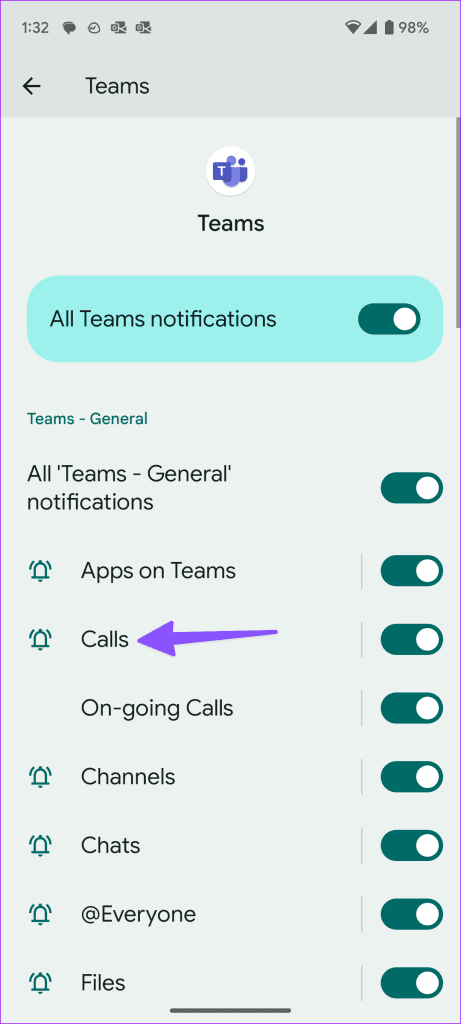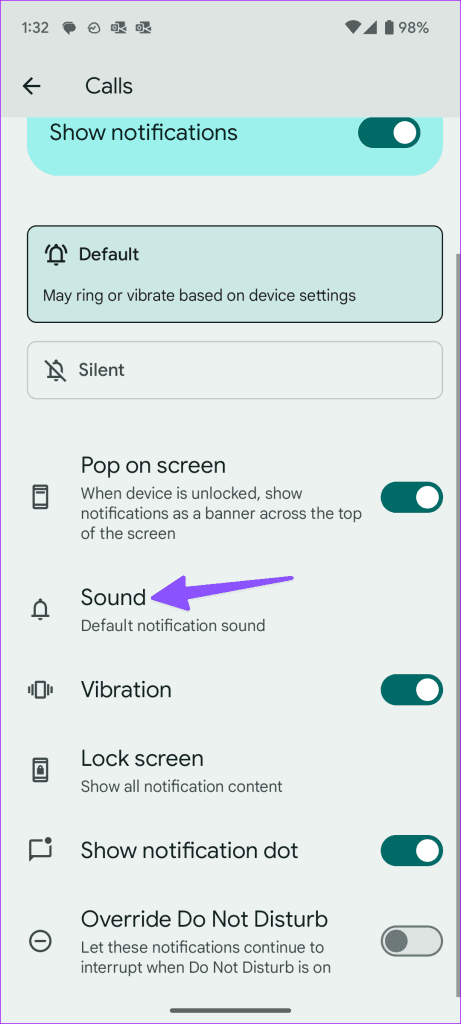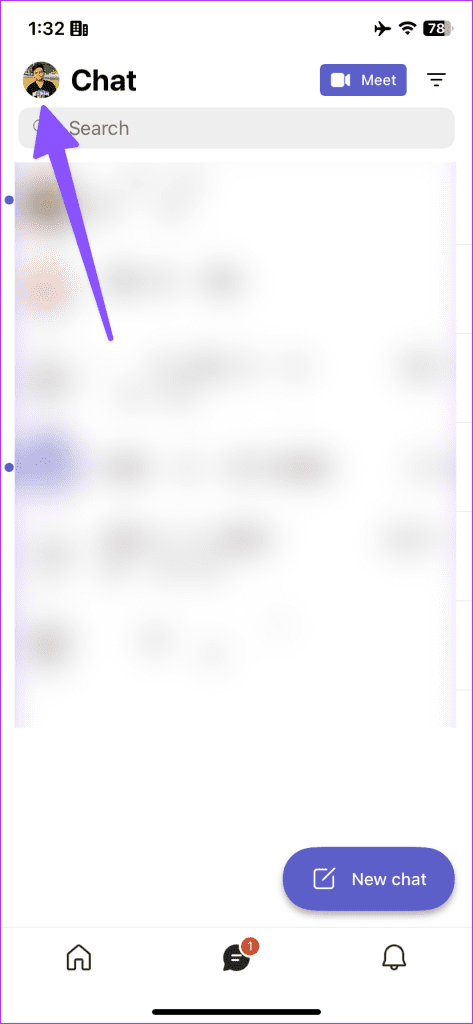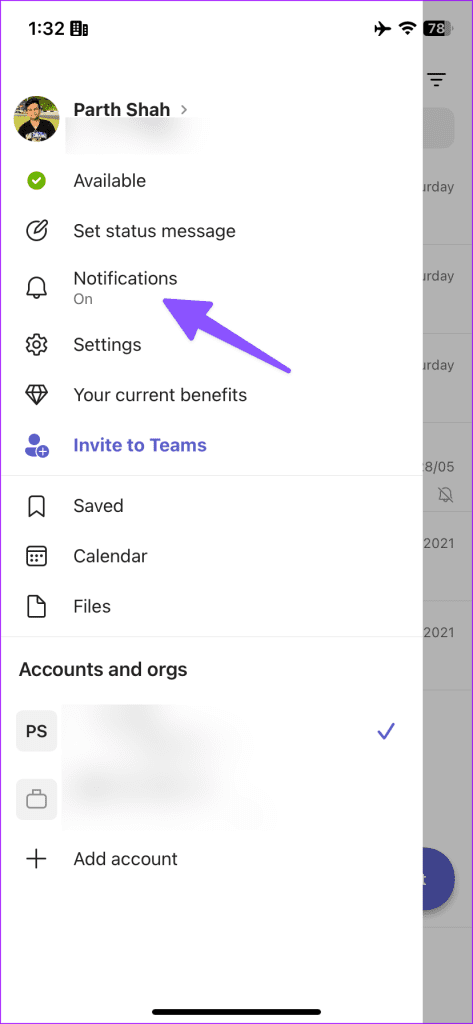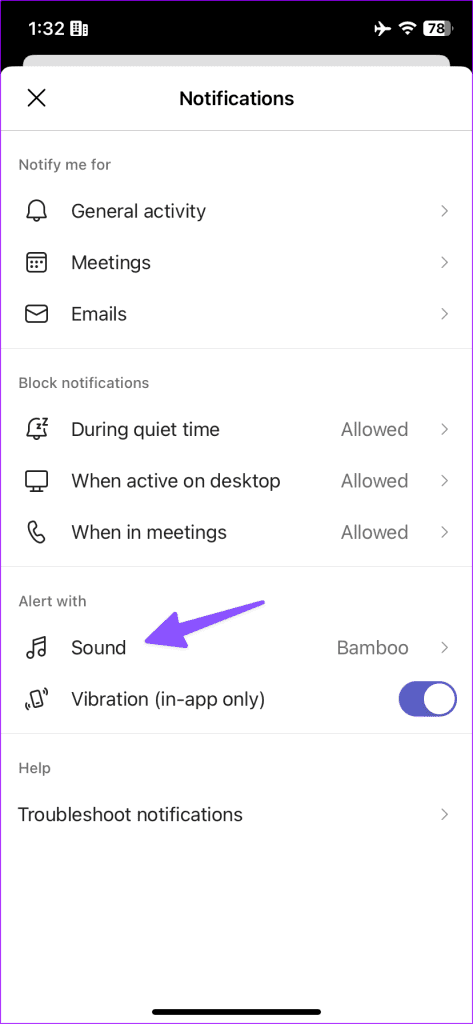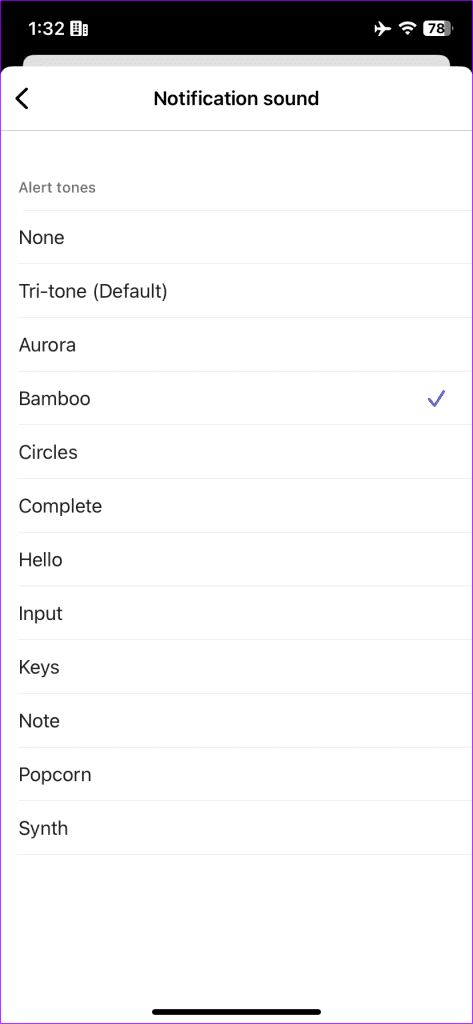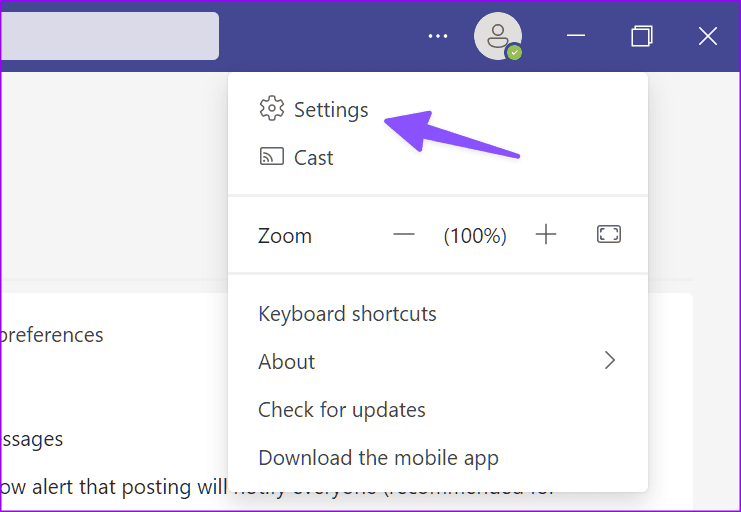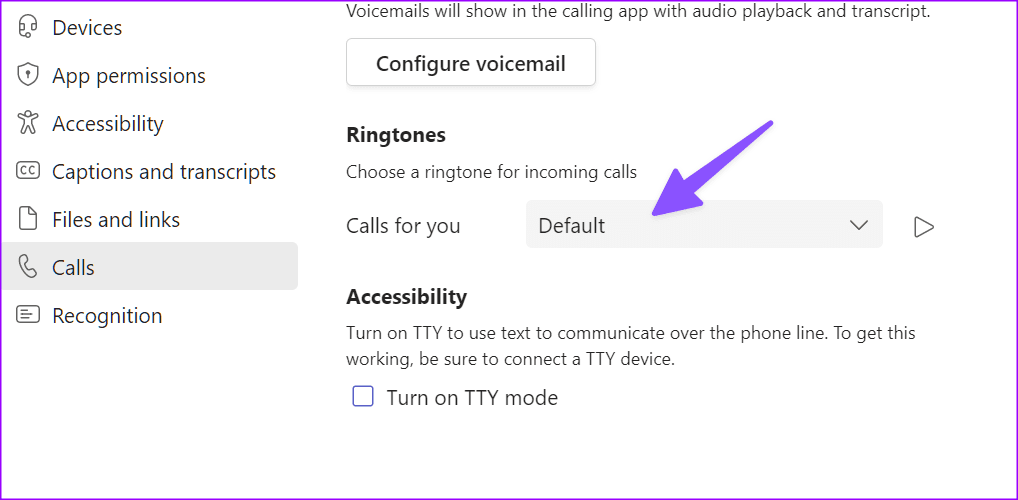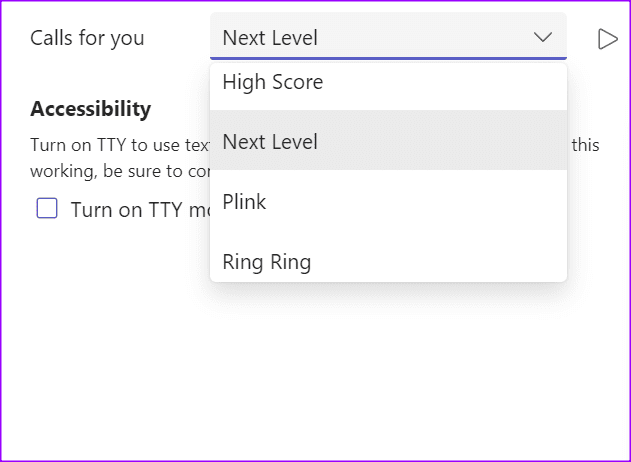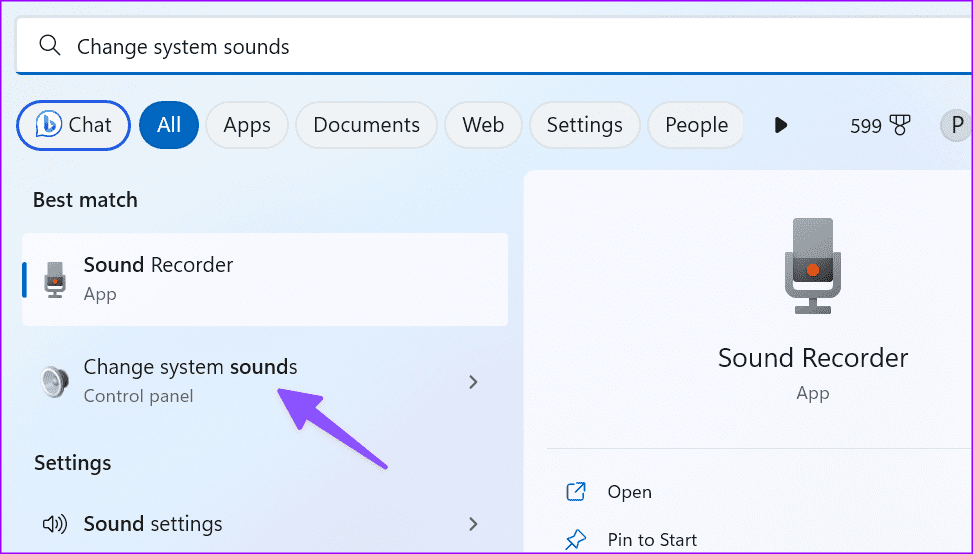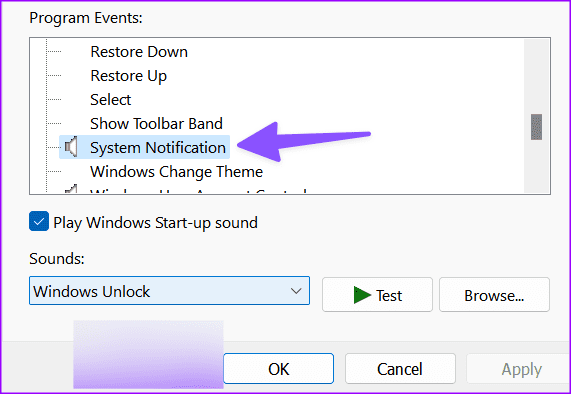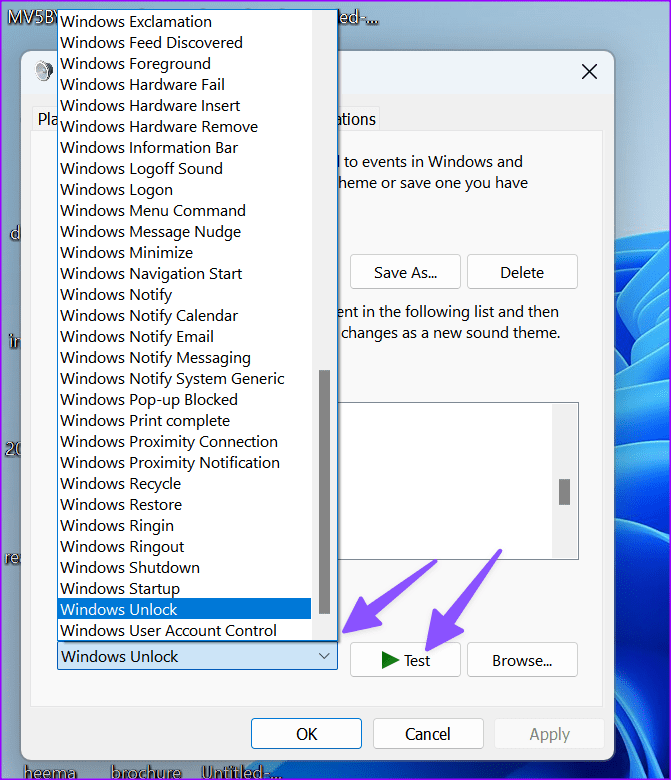Microsoft Teams の人気はここ数年で急上昇しています。ビジネス、スタートアップ、エンタープライズ、または教育組織のいずれに属している場合でも、Teams を使用すると、チーム メンバー間のスムーズなコミュニケーションとファイル共有が保証されます。 Teams ソフトウェアがワークフローに不可欠な部分である場合は、エクスペリエンスを向上させるためにデスクトップとモバイルの Teams 通知音を変更します。
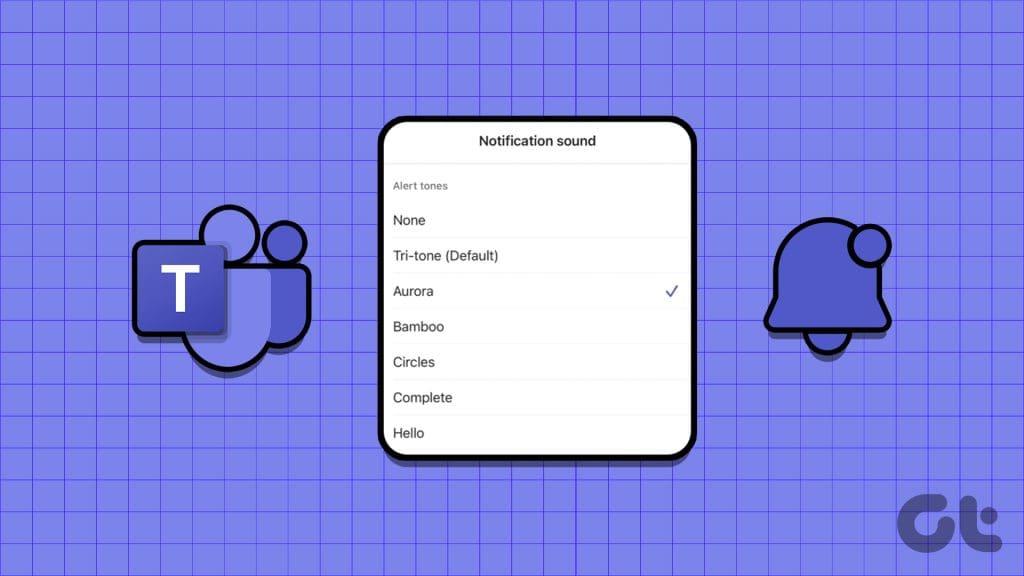
モバイルやデスクトップで標準のアプリ通知トーンを使用すると、いくつかの Teams アラートを見逃す可能性があります。電子メール プロバイダー、ソーシャル メディア アカウント、インスタント メッセージング アプリから多数の通知を受け取る小さなモバイル画面では、この現象はさらに顕著になります。メッセージや着信時の Teams 通知音を変更できるので、外出先でも重要な更新を見逃すことはありません。
Android で Microsoft Teams の通知音を変更する
Microsoft Teams は、Android システムの通知チャネルと互換性があります。 Android での Teams 通知エクスペリエンスをプロのように正確にカスタマイズできます。複数のグループやチャネルからのメッセージをミュートしたり、通話音やメッセージ通知を調整したり、不要なグループやアカウントからの通知を無効にしたりすることもできます。
ステップ 1: Android スマートフォンで Microsoft Teams アイコンを見つけます。それを長押しします。 「i」をタップしてアプリ情報メニューを開きます。
ステップ 2: [通知] を選択します。デフォルトでは、すべての Teams 通知がデフォルトの警告音とともに有効になっています。
ステップ 3: Teams、通話、チャネル、チャット、@Everyone メッセージ、ファイル、会議、@メンション、リアクション、タスクのアプリの通知音を変更します。
ステップ 4: [チャット] を選択しましょう (これは Teams で最もよく使用される通知カテゴリであるため)。
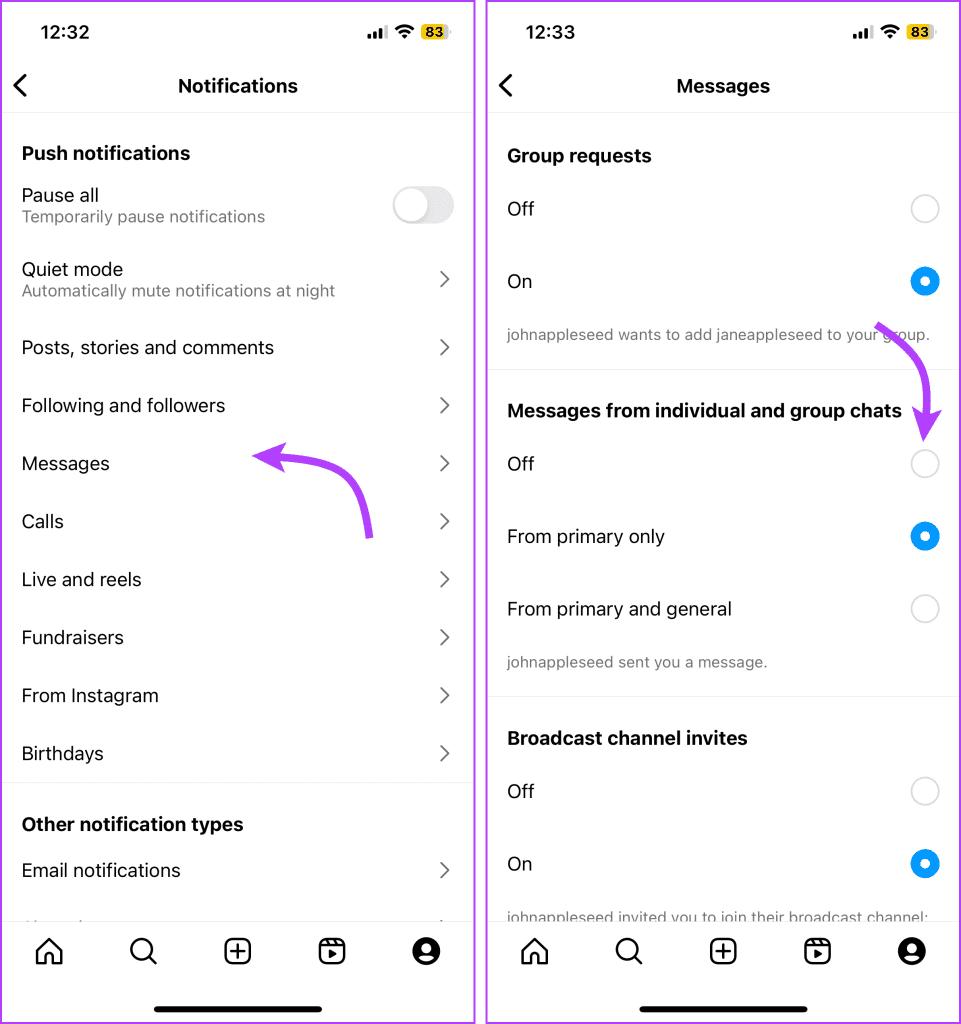
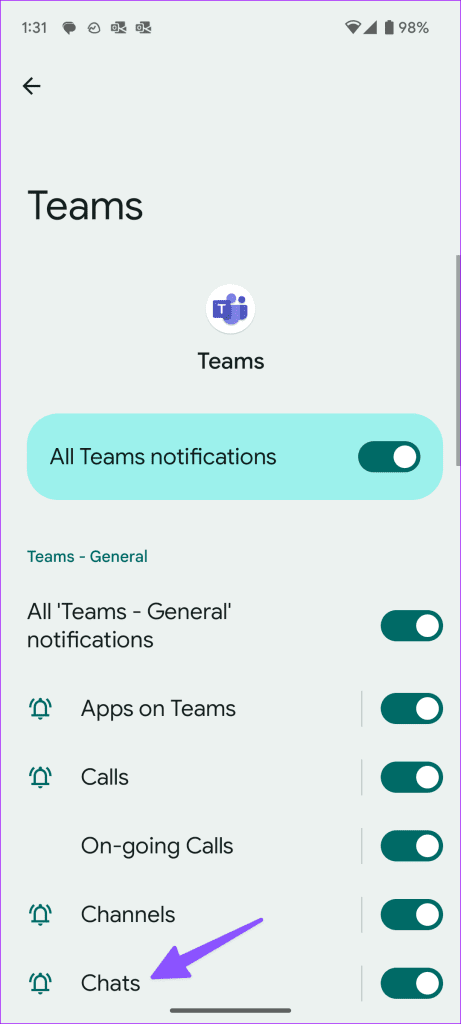
ステップ5:次のメニューから「サウンド」をタップします。携帯電話のデフォルトのサウンドピッカーメニューが開きます。
ステップ 6:カテゴリから関連するサウンドを選択すれば準備完了です。
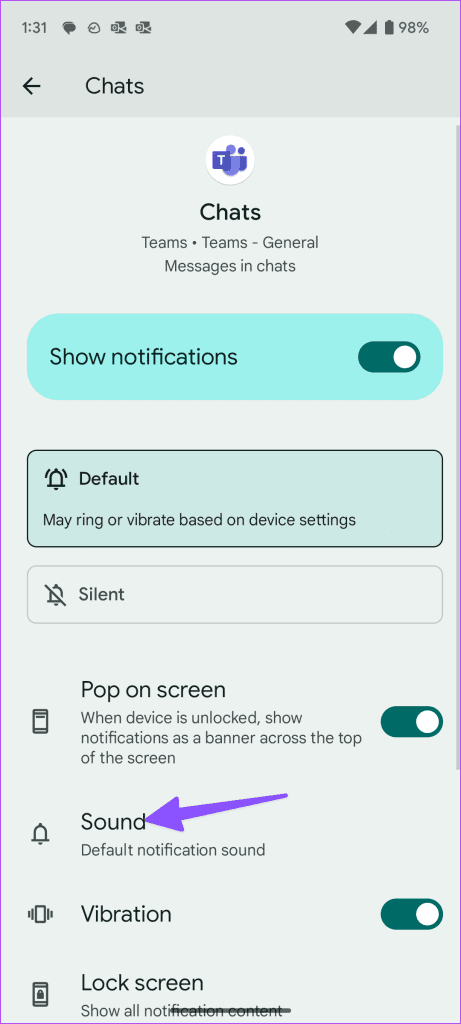
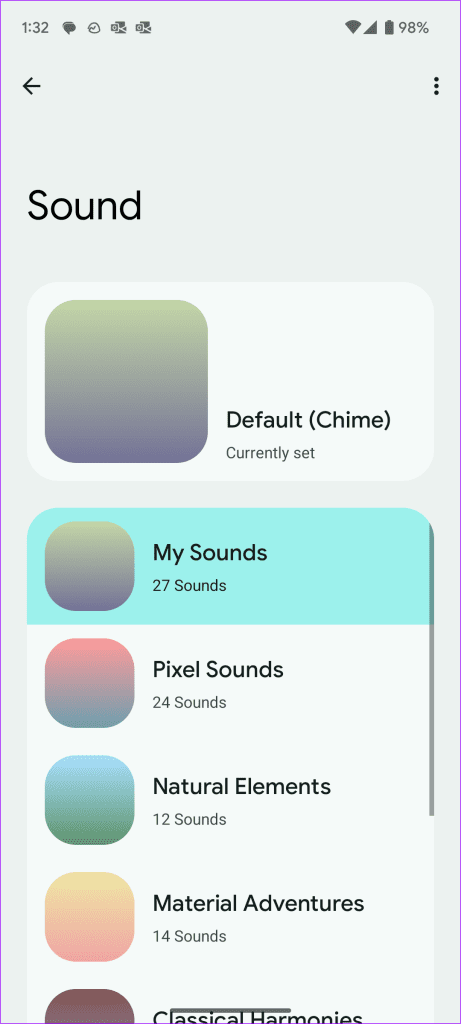
ステップ 7:戻って [通話] を選択します。 [サウンド] をタップし、別の音声ファイルを Teams 通話の着信音として設定します。
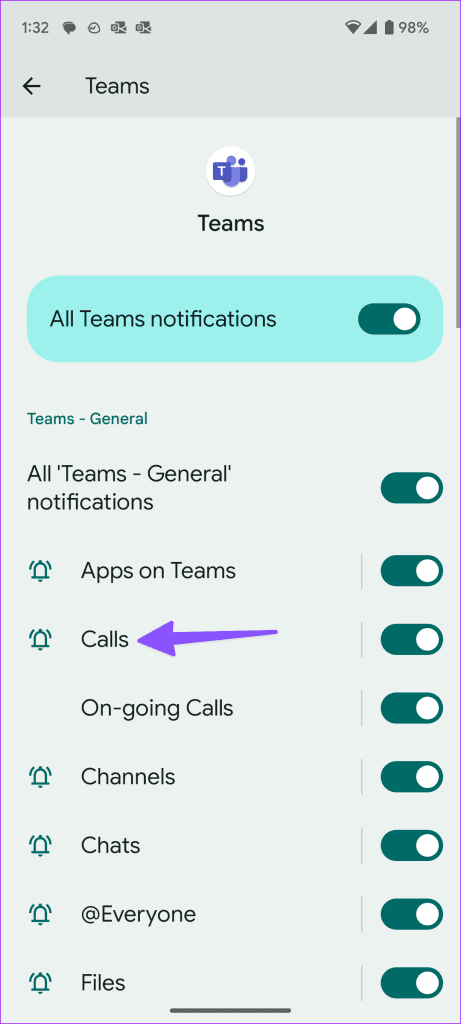
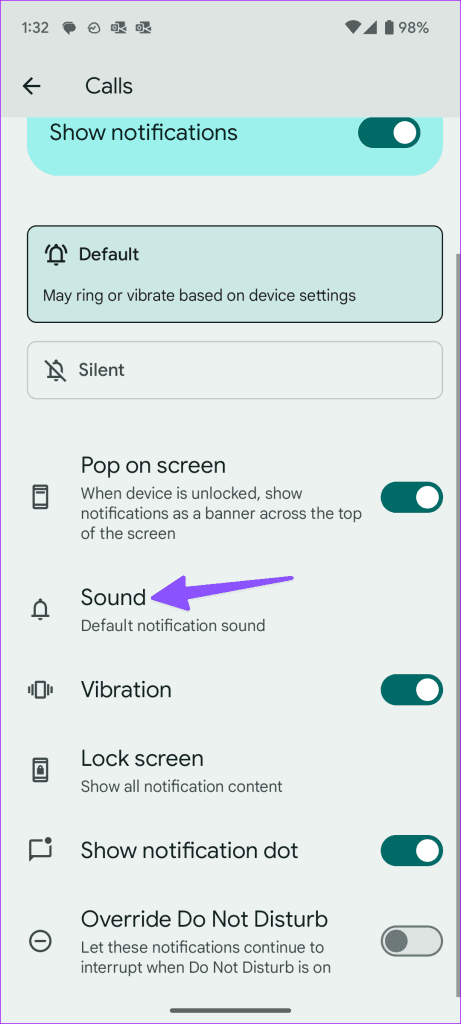
同様に、Android 上のすべての Teams 通知の音を変更できます。すべての組織アカウントと職場アカウントに対して同じ設定を調整できます。
iPhone の Microsoft Teams 通知音を変更する
Android とは異なり、iPhone の通知音を変更するには、Teams アプリの設定を使用する必要があります。同社は、選択できる適切な数のトーンを提供しています。やるべきことは次のとおりです。
ステップ 1: iPhone で Microsoft Teams アプリを開きます。
ステップ 2:左上隅にあるプロフィール写真をタップします。関連するアカウントまたは組織にサインインしていることを確認してください。
ステップ 3: [通知] をタップします。
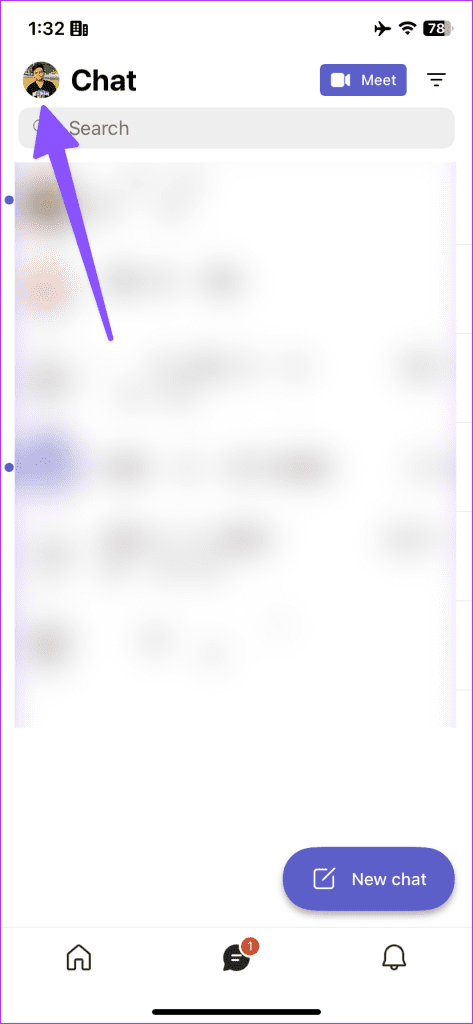
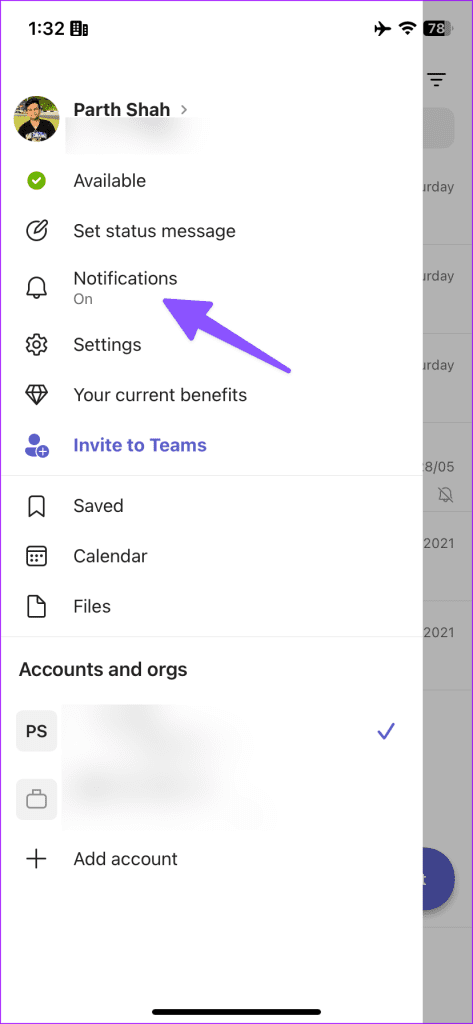
ステップ 4:サウンドを選択します。
ステップ 5:デフォルト トーンとは別に、10 を超えるサウンド アラートから選択できます。
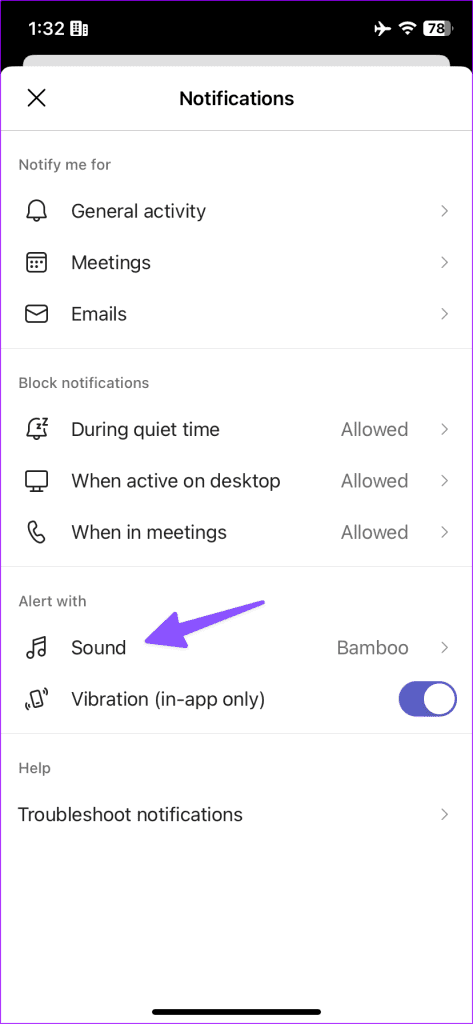
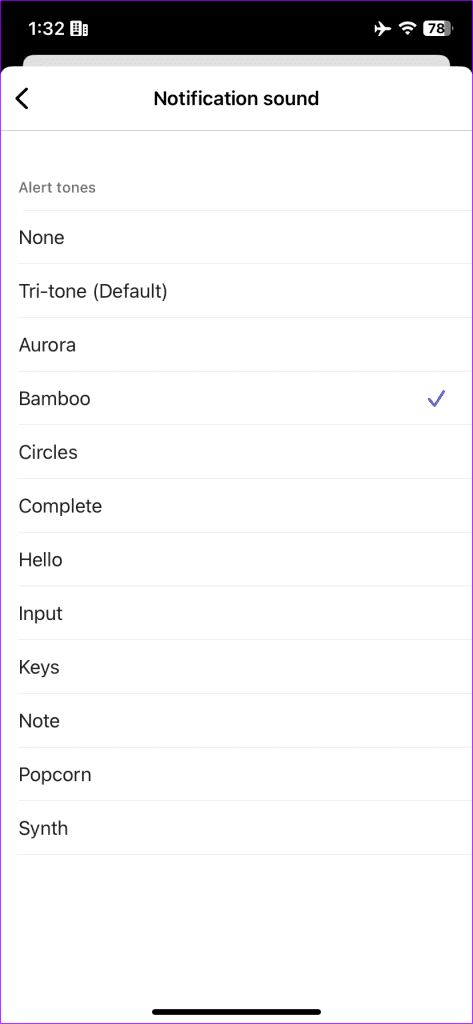
iPhone アプリで Teams の通話着信音を変更する方法はありません。この機能は Android アプリとデスクトップ アプリのみに限定されます。静かな時間帯、デスクトップ アプリがアクティブなとき、または同じメニューから会議中に通知をブロックできます。
Windows で Microsoft Teams の通知音を変更する
デスクトップでのTeams 通知音のカスタマイズに関しては、モバイル アプリほど柔軟ではありません。通話の着信音はカスタマイズできますが、チャット通知の場合は、Windows のシステム サウンドを調整する必要があります。実際に動作を確認してみましょう。
チーム通話の着信音を調整する
Teams は Windows アプリと Mac アプリで同じユーザー インターフェイスを使用するため、以下の手順を使用して Mac でも Teams の通話着信音を変更できます。
ステップ 1:デスクトップで Teams を開き、右上隅にある 3 つの水平ドット メニューをクリックします。 「設定」を開きます。
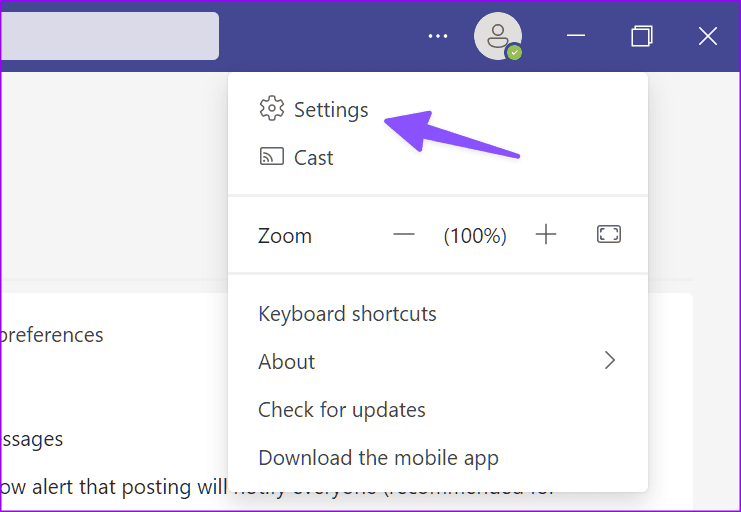
ステップ 2:サイドバーから「通話」を選択します。
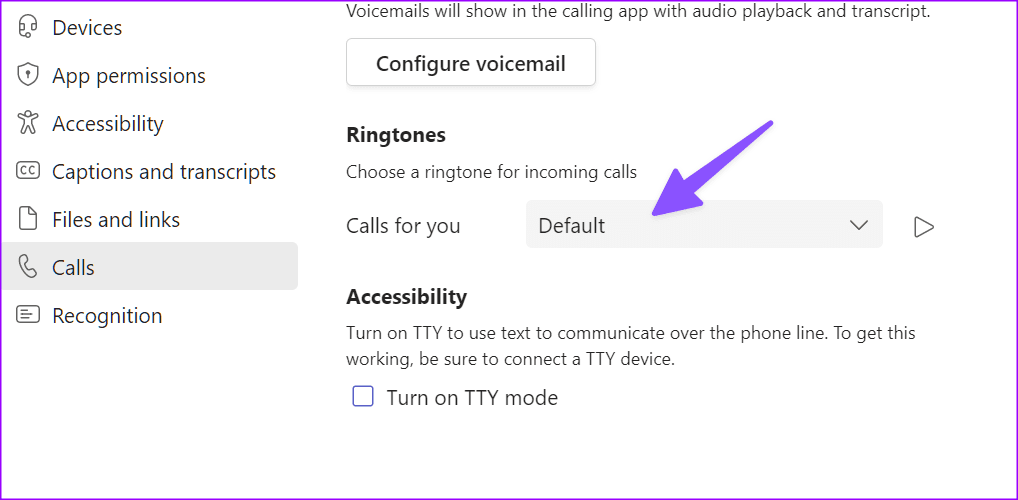
ステップ 3: [Calls for you] メニューを展開し、着信通話用の別の着信音を選択します。
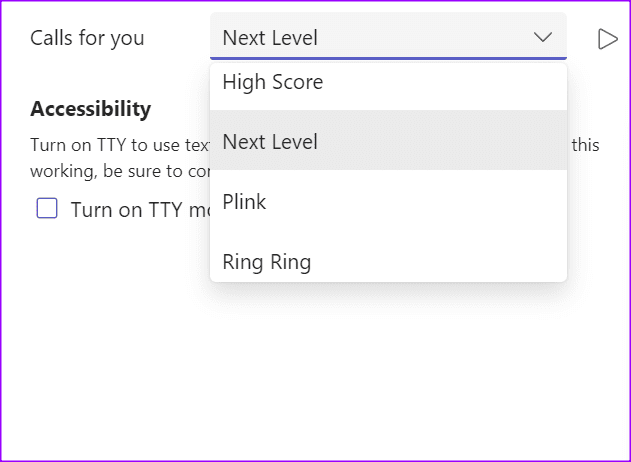
ステップ 4:再生アイコンを押して音を確認します。設定を閉じます。
チームメッセージ音の変更
Microsoft Teams は、Windows のデフォルトの通知音を使用してユーザーに警告します。コントロール パネル メニューからシステム通知音を調整する必要があります。
ステップ 1: Windows キーを押し、「システム サウンドの変更」と入力し、Enter キーを押します。
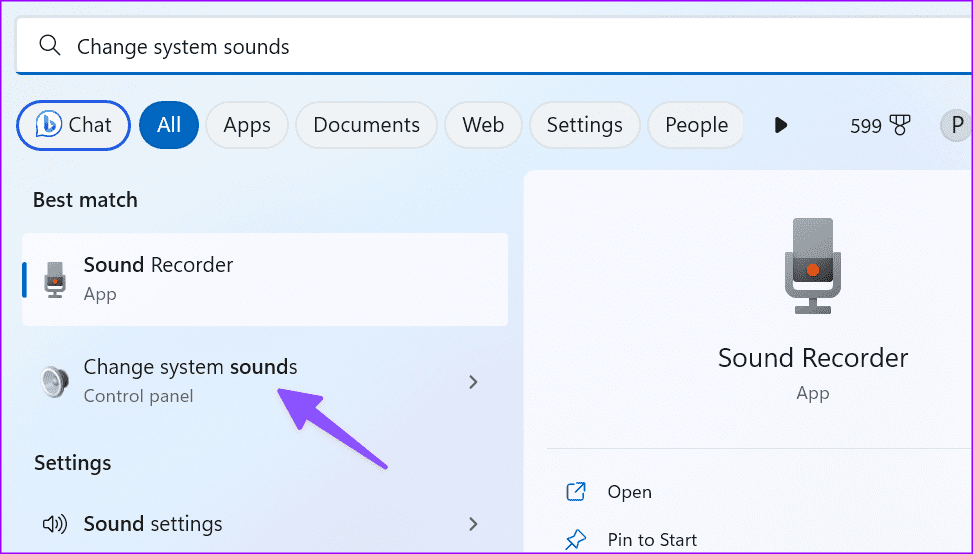
ステップ 2: [サウンド] メニューが開きます。 [プログラム イベント] メニューの [通知] までスクロールします。
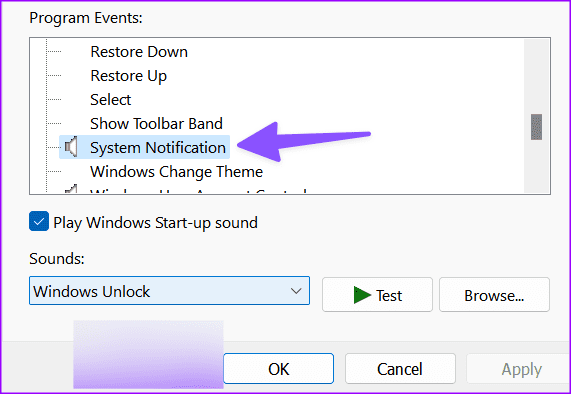
ステップ 3: [サウンド] メニューを展開し、別のサウンドを選択します。
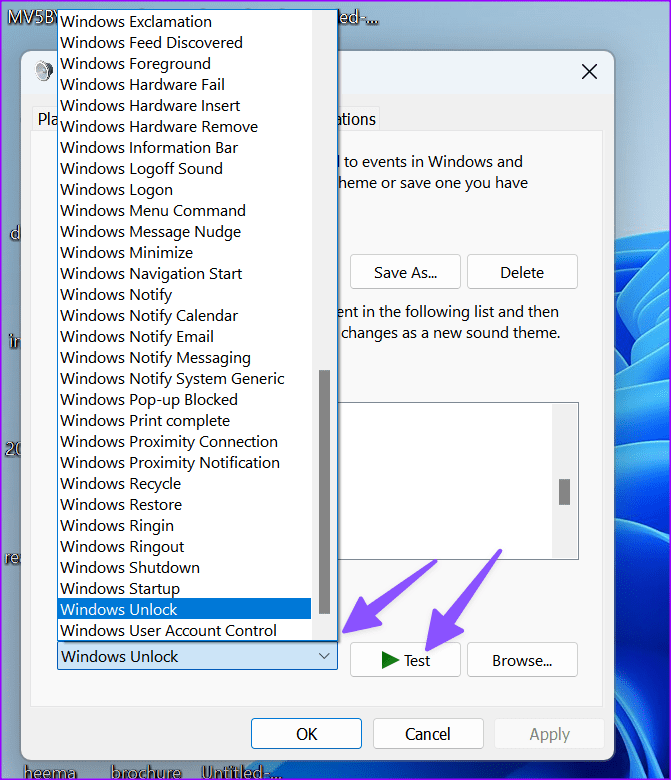
[参照] をクリックして、ローカル ファイルをデフォルトの通知音として使用することもできます。 「テスト」をクリックしてサウンドを確認し、「適用」をクリックします。 [OK] を選択してメニューを閉じます。
Mac で Microsoft Teams の通知音を変更できますか?
Microsoft Teams は、Mac 上でカスタムの通知スタイルとサウンドを使用します。 Mac ではアプリの警告音を変更する方法はありません。
Teams エクスペリエンスをカスタマイズする
Teams のパワー ユーザーは、アプリの設定を詳しく調べて、好みに合わせて通知音を変更する必要があります。何を待っていますか?必要な調整を行って、最新のメッセージを常に最新の状態に保ちます。